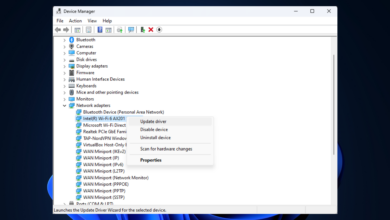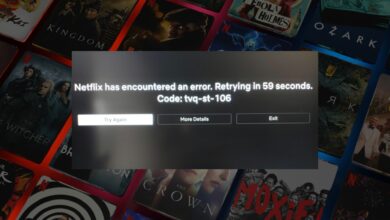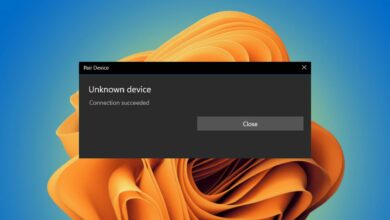¿Qué es el servicio de agente de VPN y cómo solucionar el uso elevado de la CPU?
- Los agentes de VPN pueden ser responsables del alto uso de la CPU cuando se infectan con malware o virus.
- A menudo hace que la PC esté activa incluso en modo de suspensión.
- Si el agente VPN es parte de un archivo más grande, es posible que deba eliminar todo de su computadora como alternativa.
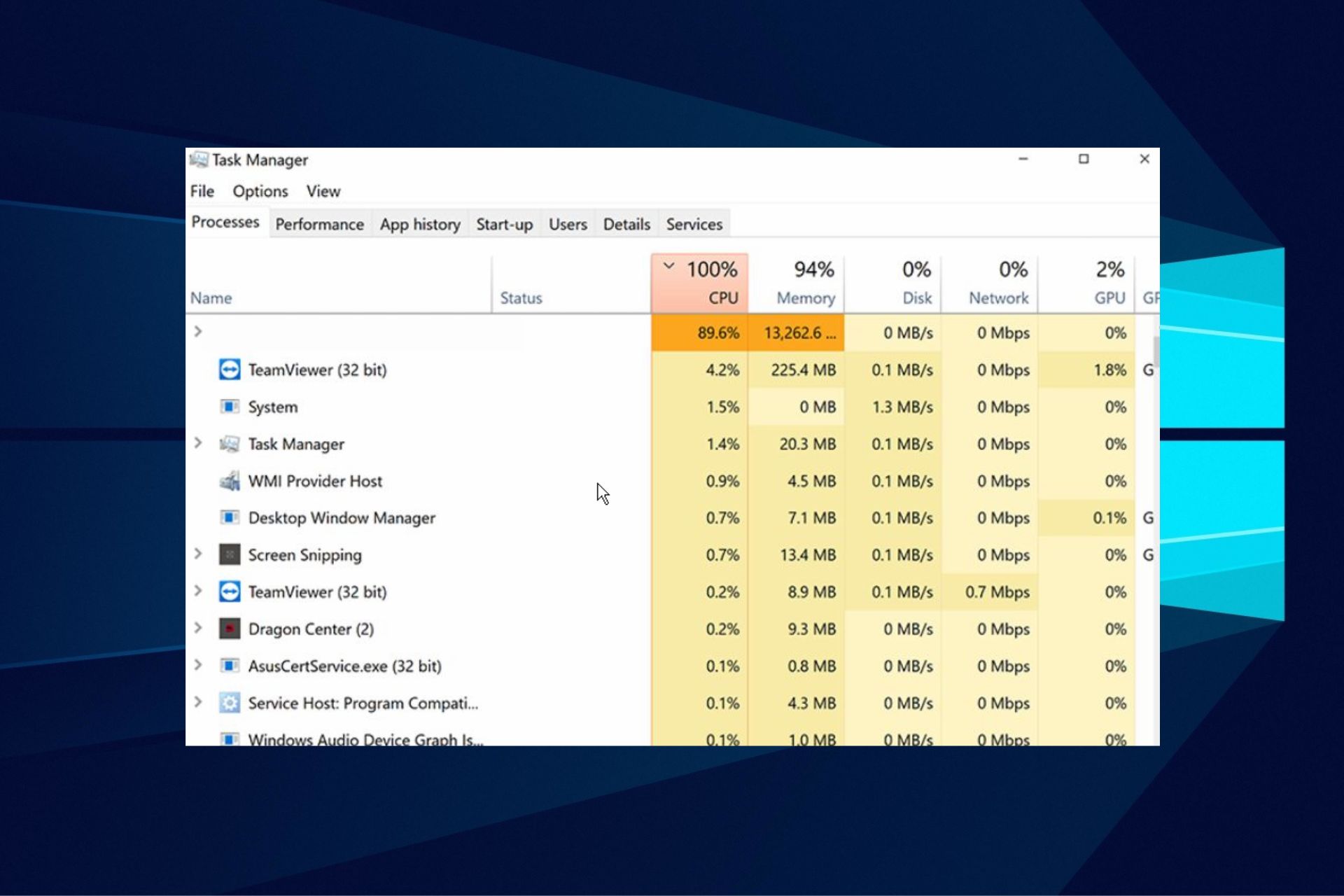
¿Está experimentando el servicio de agente VPN con un alto uso de CPU en su computadora? Este ha sido un tema generalizado entre los usuarios de computadoras que están en conflicto acerca de la causa de este problema.
Este problema a menudo está asociado con malware o virus, lo que obligaría al agente VPN a estar constantemente activo incluso cuando la computadora está en modo de suspensión. Por lo tanto, conduce a un alto uso de la CPU e interrumpe el rendimiento de la computadora.
Este artículo proporcionará soluciones procesables para arreglos rápidos para solucionar el alto uso del servicio de este agente VPN.
¿Que es vpnagent.exe?
Primero, vpnagent.exe es un archivo ejecutable que acompaña al archivo Cisco AnyConnect VPN el software del cliente. Por lo tanto, está destinado a ser una aplicación ejecutable segura en su computadora.
Sin embargo, el agente VPN también es conocido por sus vulnerabilidades frente a malware y virus. Por lo tanto, podría valer la pena revisar el Administrador de tareas a menudo para detectar discrepancias.
¿Dónde se encuentra vpnagent.exe?
El archivo vpnagent.exe se encuentra en la carpeta de instalación de Cisco AnyConnect VPN.
Se puede acceder siguiendo esta ruta: C:Program Files/(x86)Cisco/CiscoAnyConnect/Secure Mobility Client
¿Cómo puedo corregir el alto uso de CPU del agente VPN?
1. Desinstalar el agente VPN
- seguir adelante ventanas clave, entrar símbolo del sistemay lanzarlo.
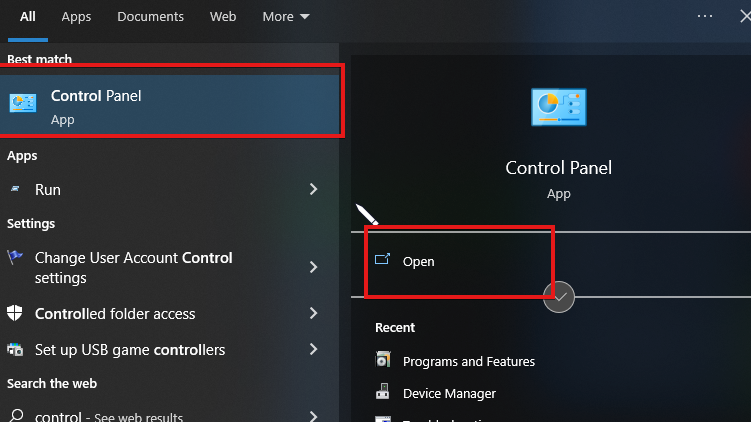
- Haga clic en Programas y seleccione Desinstalar un programa opción de la lista.
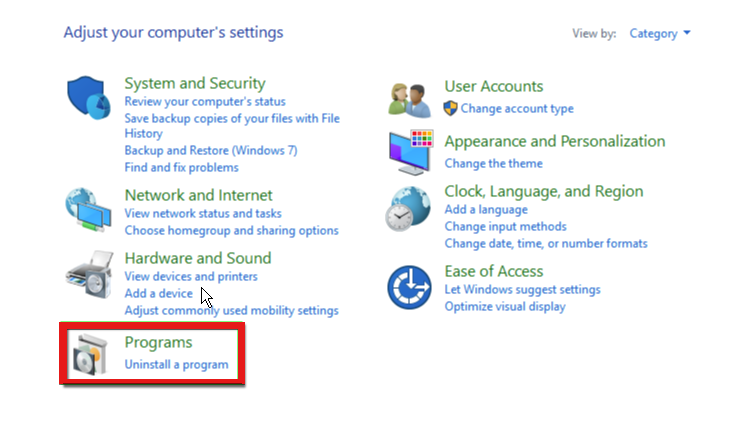
- Buscar cualquier Cliente Cisco AnyConnect VPN o vpnagent.exe, o Sistemas Cisco.
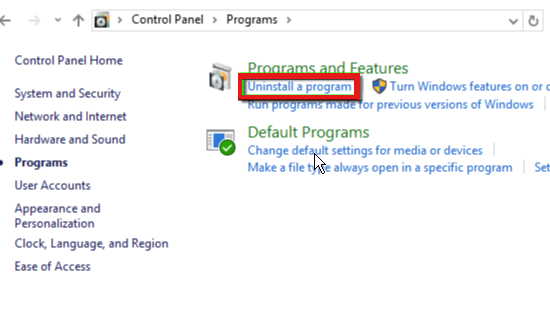
- Encuéntralo, haz clic en él y elige DESINSTALAR pestaña para eliminarlo de su PC.
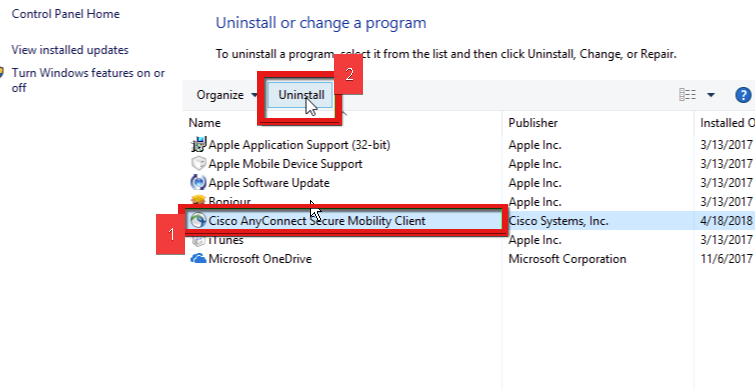
Debe corregir el alto uso de la CPU desinstalando el archivo directamente desde Windows Installer si realmente desea hacerlo usted mismo. Sin embargo, si no está aquí, prueba esta otra opción.
Consejo
¿Por qué desinstalar manualmente el servicio VPN Agent cuando una herramienta de terceros confiable puede ayudarlo a hacerlo bien? Desinstalador IOBit es bien conocido por eliminar aplicaciones existentes de su PC con Windows.
El servicio de agente VPN puede ser difícil de eliminar porque deja rastros y provoca conflictos con otras instalaciones nuevas. Lo interesante de IOBit Uninstaller es que también busca y elimina los rastros residuales de los programas desinstalados, así como también elimina las entradas del registro.
- seguir adelante ventanas la tecla + mi abrir explorador de archivos.
- Navega usando esta ruta:
C:Program Files>Cisco Systems>Cisco AnyConnect VPN Client >VPN Agent Service> vpnagent.exe_uninstall.exe
- Luego ejecute el archivo de desinstalación para eliminarlo.
2. Finaliza la tarea en el Administrador de tareas
- seguir adelante ventanas clave, entrada Administrador de tareasy lanzarlo.
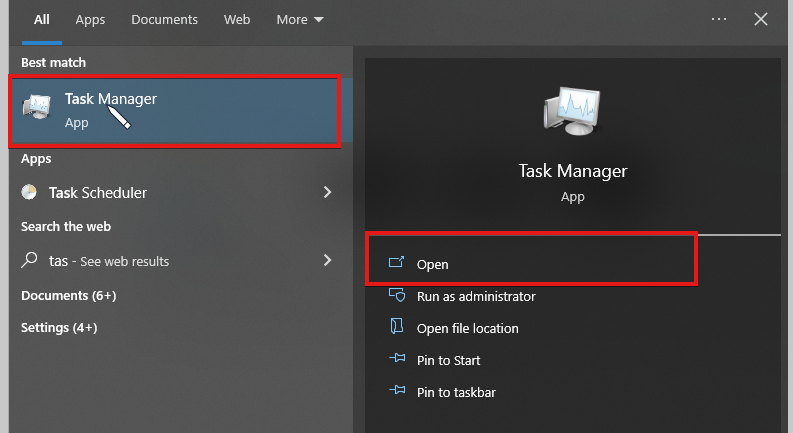
- situado archivo vpnagent.exe y haga clic derecho sobre él.
- Entonces presione terminar la tarea de las opciones desplegables.
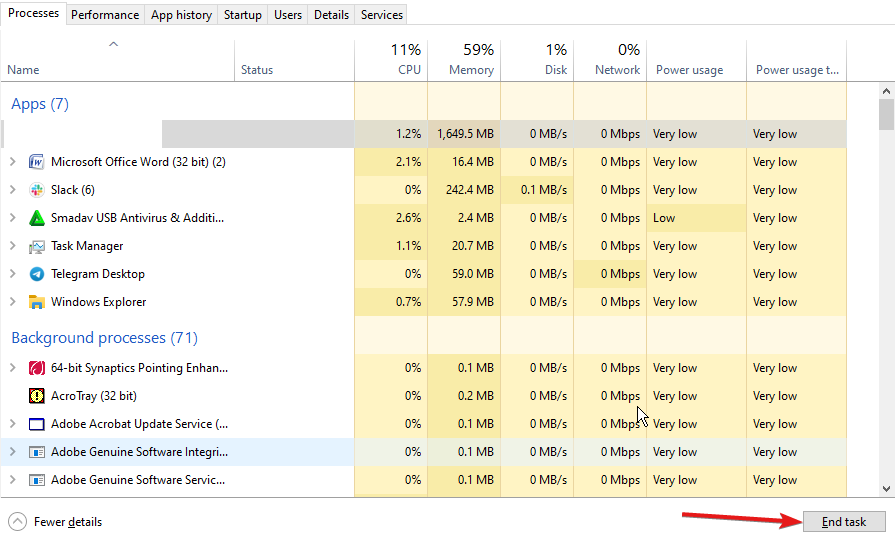
Esta opción también es efectiva porque obliga al archivo a estar inactivo en su dispositivo. Pruebe estas correcciones para una solución rápida al problema del servicio de alto uso de CPU de su agente VPN.
Sin embargo, si el problema persiste, es posible que necesite un software externo para solucionarlo. Así que consulte nuestra guía sobre el mejor software para solucionar el uso elevado de la CPU.
También tenemos un artículo para reparar la CPU al 100 % cuando no se está ejecutando nada. Y también puede probar nuestra guía para solucionar el uso elevado de la CPU en Windows 11.
Deje una pregunta o sugerencia a continuación en la sección de comentarios. Nos gustaría saber de usted.
¿Aún tienes problemas? Solucionarlos con esta herramienta:
PATROCINADO
Si los consejos anteriores no resolvieron su problema, su computadora puede estar experimentando problemas más profundos con Windows. Recomendamos descargar esta herramienta de reparación de PC (altamente calificada en TrustPilot.com) para solucionarlos fácilmente. Después de la instalación, haga clic en el botón Empezar a escanear botón y luego presione Arreglar todo.
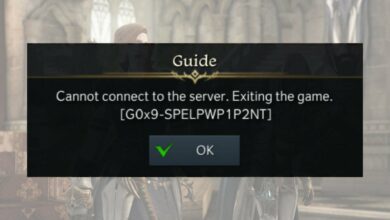
![Photo of Las 5 mejores computadoras portátiles con pantalla Ips [2023 Guide]](https://kdkick.com/wp-content/uploads/2023/06/Las-5-mejores-computadoras-portatiles-con-pantalla-Ips-2023-Guide-390x220.jpg)